Androidのスマホはデータの取り出しが便利なのが長所です。iPhoneと違って、写真、動画などのファイルはパソコンと接続すれば簡単にできます。パソコンからデータを入れるのも便利です。ただし、自由のAndroidに慣れているユーザーは、iPhoneへ乗り換えする時に戸惑うでしょう。どうすれば、AndroidからiPhoneへデータを移行できるのでしょうか。
OSも違って、仕組みも随分違います。iPhoneへ写真を入れるには、iTunesなどで同期する必要があり、Androidユーザーには不慣れです。そこで、Androidから一気に簡単にiPhoneへ写真・画像データを移行できる方法を紹介したいです。「FonePaw スマホ データ移行」を使えば、Androidの画像を簡単にiPhoneへ移行できます。iTunesで同期する必要もなく、USBケーブルだけで一気に移行します!
アンドロイドの写真をiPhoneへ移行
ステップ1、ソフトのインストール
「FonePaw スマホ データ移行」をインストールし、ソフトを立ち上げます。そうすると、AndroidとiPhoneの接続画面が現れます。USBケーブルでAndroidとiPhoneを同時にパソコンと接続しましょう。

ステップ2、写真を選択
「切り替え」ボタンを利用し、Androidを左の「元の端末」のスマホにし、iPhoneを右の「コピー先の端末」のスマホにします。そして、真ん中の「写真」にチェックを入れます。チェックを入れたデータのみ移行されますので、画像だけ移行したい方は他のデータにチェックを外しましょう。
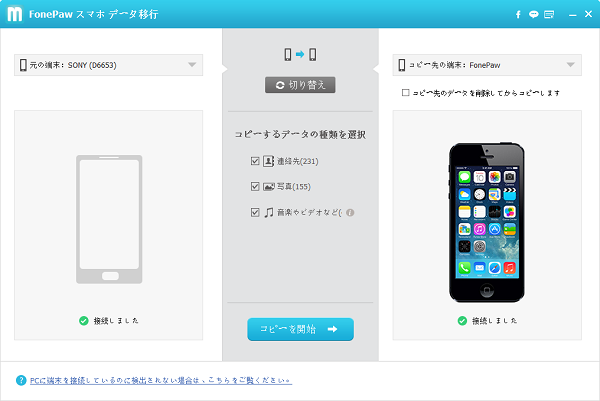
ステップ3、移行
「コピーを開始」をクリックすれば、画像は自動的に移行されます。少し待ってば、移行は完了します。
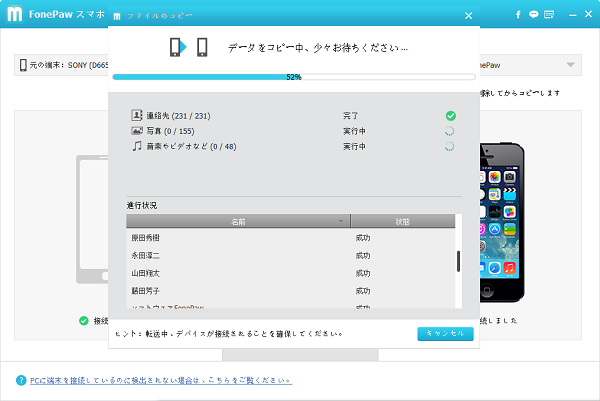
iPhoneからアンドロイドへ画像を移行する場合
簡単な手順で、アンドロイドから一気に写真を移行しました。逆に、iPhoneからAndroidへ写真・画像を移行したい時は、ステップ2の「切り替え」で、左と右のAndroidとスマホの位置をチェンジすればいいです。
 オンラインPDF圧縮
オンラインPDF圧縮 オンラインPDF圧縮
オンラインPDF圧縮


